您好,登录后才能下订单哦!
这篇文章将为大家详细讲解有关cad分解命令怎么使用,小编觉得挺实用的,因此分享给大家做个参考,希望大家阅读完这篇文章后可以有所收获。
cad分解命令的使用方法:首先打开软件,点击【分解】;然后点击矩形,执行【修改-分解】命令;接着选择需要分解的对象;最后分解对象选择完毕,回车即可。
cad分解命令的使用方法:
1、打开CAD,新建一个空白文件

2、在工具栏中找到【分解】命令图标,当然了,你也可以使用快捷键x,或者执行【修改】-【分解】,这三种方式都可以激活分解命令。

3、画一个矩形
输入“REC”,激活矩形命令
指定第一个角点,左键点击
指定另一个角点,左键单击
注意:这个矩形不能用直线命来画,因为用直线L命令画的矩形不是一个整体,不能用于分解命令的演示。
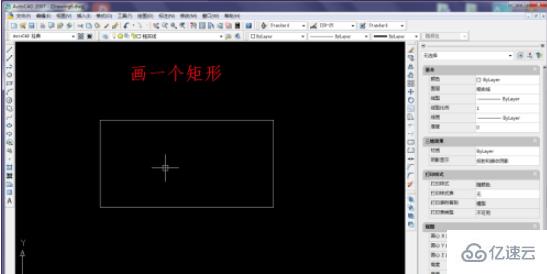
4、左键点击矩形,然后拖动夹点,可以看到整个矩形的变化。

5、执行【修改】-【分解】命令。
虽然激活分解命令的方式有多种,但是笔者还是用这个最原始的方式告诉大家这个隐藏在修改下拉菜单中的分解命令。
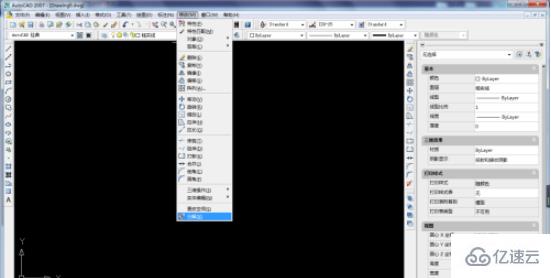
6、激活分解命令之后,选择需要分解的对象,这个时候就左键单击之前拉变形的矩形

7、分解对象选择完毕,回车

8、分解完毕。
虽然分解之后与分解之前看不出明显的区别。

9、选中分解后的矩形,拉动夹点,这就明显可以看出分解前后的区别了。
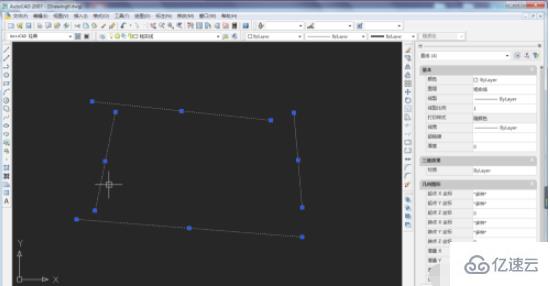
关于“cad分解命令怎么使用”这篇文章就分享到这里了,希望以上内容可以对大家有一定的帮助,使各位可以学到更多知识,如果觉得文章不错,请把它分享出去让更多的人看到。
免责声明:本站发布的内容(图片、视频和文字)以原创、转载和分享为主,文章观点不代表本网站立场,如果涉及侵权请联系站长邮箱:is@yisu.com进行举报,并提供相关证据,一经查实,将立刻删除涉嫌侵权内容。